git 大概流程:
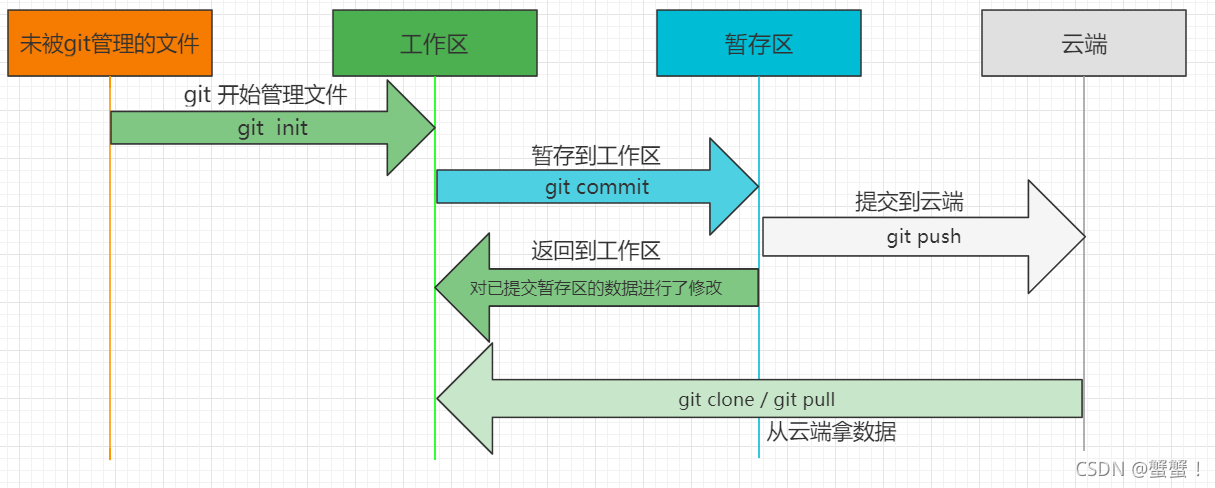
1.配置
1.1 配置本机全局的用户名(username)和邮箱(useremail )
配置 >>>> 查看
一般就是新安装git才需要配置一次
git config --global user.name 'ifer' # fier 是 输入用户名
git config --global user.email 'email@qq.com' # email 是 输入用户名
配置后进入到 C:/Users/用户名文件夹/.gitconfig 文件中。这个文件是 Git 的全局配置文件,配置一次即可永久生效。
可以使用记事本打开此文件,从而查看自己曾经对 Git 做了哪些全局性的配置。

1.2 检查配置信息
使用终端查看配置信息
# 查看所有的全局配置项
git config --list --global
# 查看指定的全局配置项
git config user.name
git config user.email
2. Git 的基本操作
初始化 >>>> 跟踪 >>>> 提交(暂存区) >>>> 提交(远程)
2.1 初始化 (⭐)
git init
2.2 跟踪新文件(⭐⭐⭐)
git add index.html
# 如果文件过多,你项跟踪目录下所有文件
git add *.*
2.3 提交更新 (⭐⭐⭐)
git commit -m "新建了index.html 文件"
2.4 跳过使用暂存区域
使用此操作需谨慎,此操作相当于跳过了跟踪 git add .
git commit -a -m "日志信息"
2.5 移除文件
①.找到文件目录直接删除要删除的文件。
②.从git仓库命令删除
# 从 Git仓库和工作区中同时移除 index.js 文件
git rm -f index.js
# 只从 Git 仓库中移除 index.css,但保留工作区中的 index.css 文件
git rm --cached index.css
2.6. 查看当前仓库的状态 (⭐)
其中 -s 是 –short 的简写形式
git status
# 以精简的方式显示文件状态
git status -s
git status --short
2.7 撤销对文件的修改
撤销还没有到工作区修改的内容
注意:会丢弃掉用户在工作区的修改
git checkout -- 文件名称 #注意--必须要有
3. 操作暂存区
3.1 查看变更日志
git reflog #可以查看所有分支的所有操作记录
git log #查看当前分支的变更日志
git log --all #查看所有分支的变更日志信息
git log 某文件 #查看具体文件的变更日志
git log --online # 用一行显示当前分支变更日志
git log -n数字 #显示最近的 n 个日志变更信息
git log --pretty=oneline #一行显示当前分支的变更日志
3.2 版本回退
版本回退分为
git reset –-soft和git reset -–hard:
- git reset –-soft:回退到某个版本,只回退了commit的信息,不会恢复到index file一级。如果还要提交,直接commit即可
- git reset -–hard:彻底回退到某个版本,本地的源码也会变为上一个版本的内容,撤销的commit中所包含的更改被冲掉;
3.2.1 把暂存区和工作区文件恢复成和 HEAD 一样
使用次命令后当前的工作区文件将会全部被替换成commit版本的文件
git reset --hard #将所有文件恢复成HEAD的记录模块
git reset --hard HEAD^ #当前版本回退到上一个版本
git reset --hard HEAD~100 #当前版本回退到前第100个版本
git reset --hard commit版本号 #跳转到指定版本

3.2.2 将暂存区的撤回到某个版本
git reset --soft xxx 是从暂存区中撤回,-soft HEAD~1 意为将版本库软回退1个版本,所谓软回退表示将本地版本库的头指针全部重置到指定版本,且将这次提交之后的所有变更都移动到暂存区
git reset --soft #撤回暂存中的版本信息
git reset --soft HEAD^ #当前版本信息回退到上一个版本
git reset --soft HEAD~100 #当前版本信息回退到前第100个版本
git reset --soft commit版本号 #跳转到指定版本信息
假如我之前提交了很多版本:
版本1
版本2
版本3
版本4现在我的代码有新的改动
我想把 新改动 并版本2 后面 版本3,4 不要
git reset -soft 版本2
git add .
git commit -m ‘改变后的版本’
git push
提交后的内容
3.2.3 把工作区指定文件恢复成和暂存区一样
git checkout 文件1 文件2 ... 文件n
3. 操作远程仓库
3.1、列出所有 remote仓库
git remote -v #verbose冗长的信息
3.2 克隆(⭐⭐⭐)
初次将远程仓库拷贝到本地的一个空文件内
git clone 克隆的地址
git clone 克隆的地址 -b 分支名称 #克隆到分支并且并且跳转到分支
3.3 初次把本地分支 push 到远端 (⭐)
git push -u origin master
3.4 简化提交仓库(⭐⭐⭐)
进过克隆或初始化中的一个就可以不用输入pull后面的内容
git push-
3.5 克隆后再次拉取仓库内容(⭐⭐⭐)
克隆后再次拉取远程仓库就可以直接git pull
git pull
3.2.增加 remote仓库(⭐)
git remote add origin 远程仓库的url地址
3.3.删除 remote
git remote remove origingit remote rm origin
3.4.改变 remote 的name
git remote rename 旧名称 新名称
3.5.把远端所有分支和标签的变更都拉到本地(⭐)
git fetch remote
4. 操作分支
4.1 创建新分支
- 基于当前分支创建新分支(⭐⭐⭐)
git branch 新分支名称
- 基于指定分支创建新分支
git branch 新分支名称 已有分支名称
- 基于某个 commit 创建分支
git branch 新分支名称 某个 commit 的id
4)创建分支并且切换到该分支
git chechout -b 新分支
4.2 列出分支
- 查看所有分支,当前分支前有*号标识 (⭐⭐⭐)
git branch # 查看所有户分支
git branch -v # 查看详细的分支信息
- 列出本地和远端分支
git branch -av
- 列出远端所有分支
git branch -rv
- 列出名称符号某样式的远端分支
git branch -rv -l '某样式'
- 强制转换分支到指定提交版本
git branch -f 分支 目标提交的哈希值
4.3 分支合并
- 把 A 分支合入到当前分支,且为 merge 创建 commit (⭐⭐⭐)
git merge A分支
- 把 A 分支合入到 B 分支,且为 Merge 创建 commit
git merge A分支 B分支 # A→B
- 把当前分支基于B分支做 rebase,以便把B分支合入到当前分支
git rebase B分支 #当前分支加入到B分支
- 把A分支基于B分支做rebase,以便把B分支合入到A分支
git rebase B分支 A分支 #A→B
- 用 mergetool 解决冲突
git mergetool
- 分支管理策略。
通常合并分支时,git一般使用”Fast forward”模式,在这种模式下,删除分支后,会丢掉分支信息,现在我们来使用带参数 –no-ff来禁用”Fast forward”模式。
分支策略:首先master主分支应该是非常稳定的,也就是用来发布新版本,一般情况下不允许在上面干活,干活一般情况下在新建的dev分支上干活,干完后,比如要发布,或者说dev分支代码稳定后可以合并到主分支master上来。
git merge --no-ff -m 'description' 分支名称
4.4 删除分支
- 安全删除本地某分支 (⭐⭐⭐)
git branch -d 要删除的分支名称
- 强行删除本地分支
git branch -D 要删除的分支名称
- 删除已合并到 master 分支的所有本地分支
git branch --merged master | grep -v '^\*\| master' | xargs -n 1
git branch -d
- 删除远端 origin 已不存在的所有本地分支
git remote prune origin







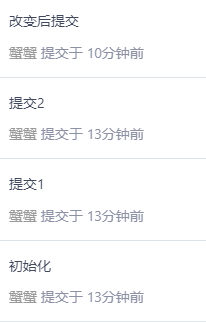














 207
207











 被折叠的 条评论
为什么被折叠?
被折叠的 条评论
为什么被折叠?








